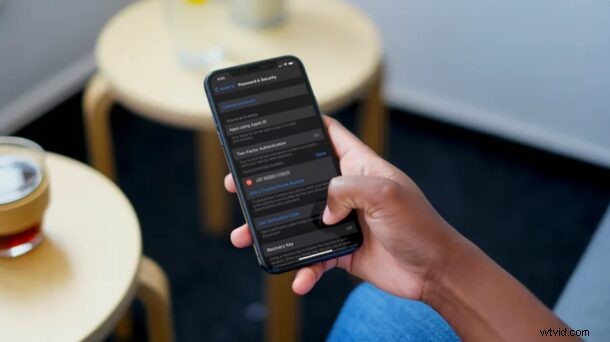
Chcete propojit nové telefonní číslo se svým Apple ID, abyste mohli přijímat dvoufaktorové ověřovací kódy? Naštěstí je přidávání a odebírání důvěryhodných telefonních čísel poměrně jednoduchý postup a můžete to udělat přímo na svém iPhonu, iPadu nebo Macu.
Pro lidi, kteří si toho nejsou vědomi, se důvěryhodná telefonní čísla používají k ověření vaší identity, když se pokoušíte přihlásit do nového zařízení pomocí svého účtu Apple, a také k pomoci při obnovení účtu, pokud zapomenete heslo. Ve výchozím nastavení, když na svém účtu Apple povolíte dvoufaktorové ověření, telefonní číslo, které používáte s iPhonem, se automaticky přidá jako důvěryhodné číslo. Toto číslo však můžete odebrat nebo přidat jakékoli jiné číslo podle svých preferencí.
Těšíte se, až se dozvíte, jak to můžete udělat na svém zařízení iOS, iPadOS nebo MacOS? Pak čtěte dál, nejprve se budeme zabývat procesem pro iPhone a iPad a poté pro Mac.
Jak přidat nebo odebrat důvěryhodná telefonní čísla na iPhone a iPad
Než budete pokračovat s následujícím postupem, ujistěte se, že máte ve svém účtu Apple povoleno dvoufaktorové ověření. Až budete hotovi, začněte jednoduše podle níže uvedených kroků.
- Na domovské obrazovce iPhonu nebo iPadu otevřete „Nastavení“.

- V nabídce nastavení klepněte na své jméno Apple ID umístěné vpravo nahoře.
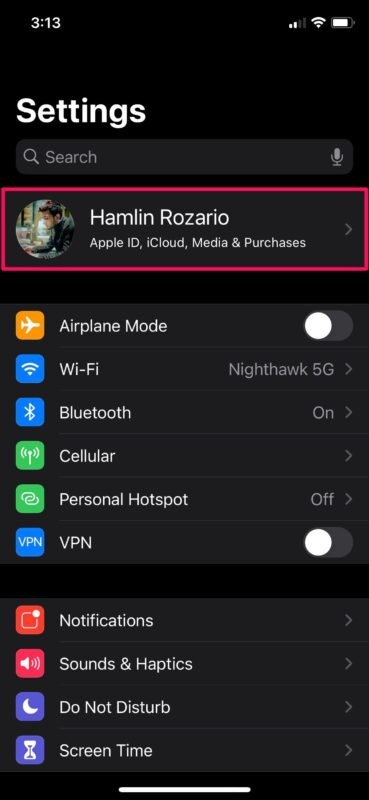
- Zde přejděte do části „Heslo a zabezpečení“, kde můžete spravovat nastavení dvoufaktorového ověřování.
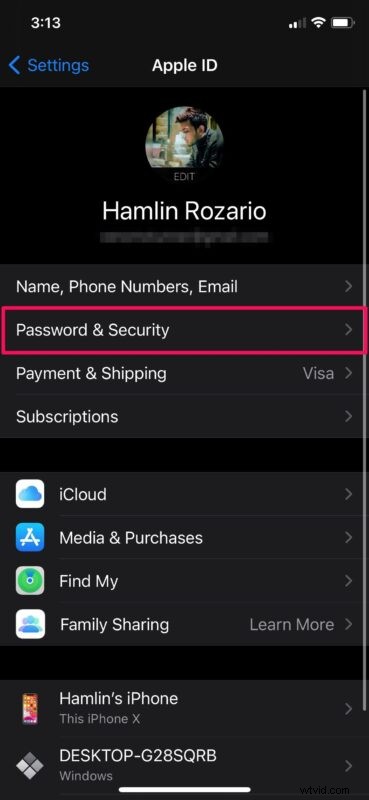
- Nyní klepněte na „Upravit“ napravo od Důvěryhodných telefonních čísel, jak je znázorněno níže.
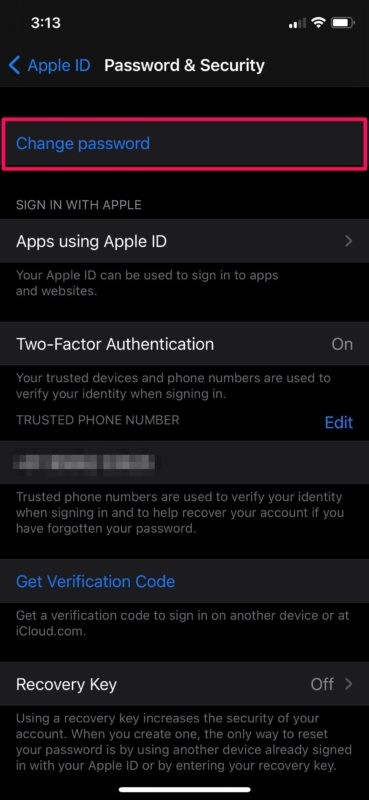
- Nyní můžete klepnout na ikonu „-“ hned vedle telefonního čísla a odebrat je ze seznamu důvěryhodných telefonních čísel. Na druhou stranu, chcete-li pro příjem ověřovacích kódů použít nové telefonní číslo, klepněte na „Přidat důvěryhodné telefonní číslo“.
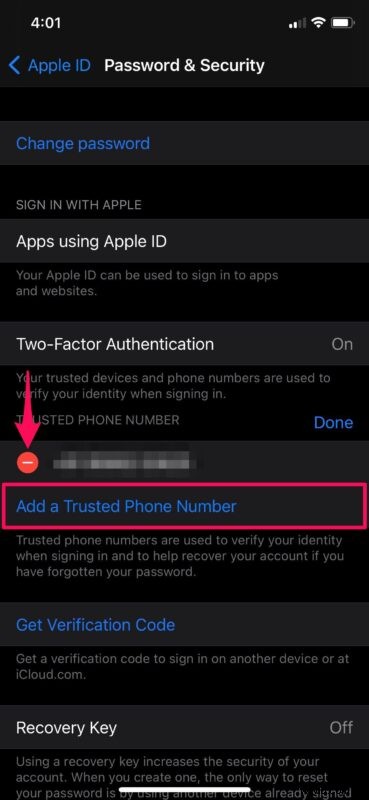
- Abyste mohli přejít k dalšímu kroku, budete požádáni o zadání přístupového kódu zařízení. Nyní zadejte své nové telefonní číslo a pro ověření vyberte buď „Textová zpráva“ nebo „Telefonní hovor“ podle vašich preferencí. Klepnutím na „Odeslat“ obdržíte ověřovací kód. Budete vyzváni k zadání kódu, který vám byl zaslán.
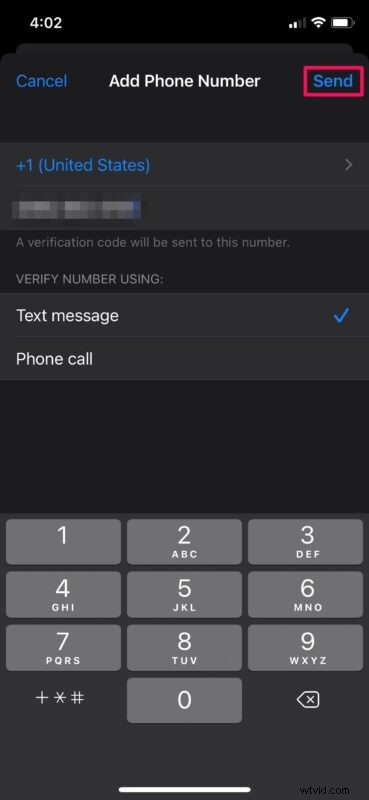
To je v podstatě vše. Nyní víte, jak snadné je přidat nebo odebrat důvěryhodná telefonní čísla na vašem zařízení iOS.
Jak přidat nebo odebrat důvěryhodná telefonní čísla na Macu
Ujistěte se, že máte na svém Apple ID povolenou dvoufaktorovou autentizaci.
- Z Docku přejděte na „Předvolby systému“ na vašem Macu.
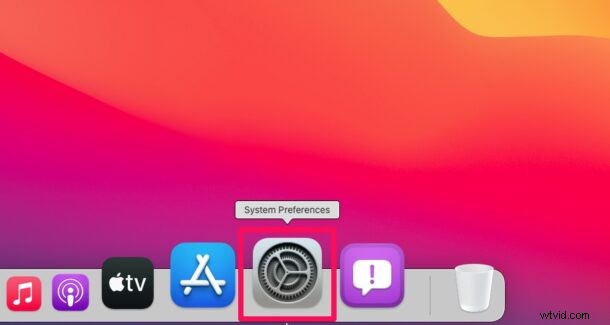
- Na vašem Macu se otevře nové okno. Klikněte na „Apple ID“ umístěné vedle názvu vašeho účtu Apple v horní části.

- Tím se dostanete do sekce iCloud. Pokračujte výběrem „Heslo a zabezpečení“ v levém podokně.
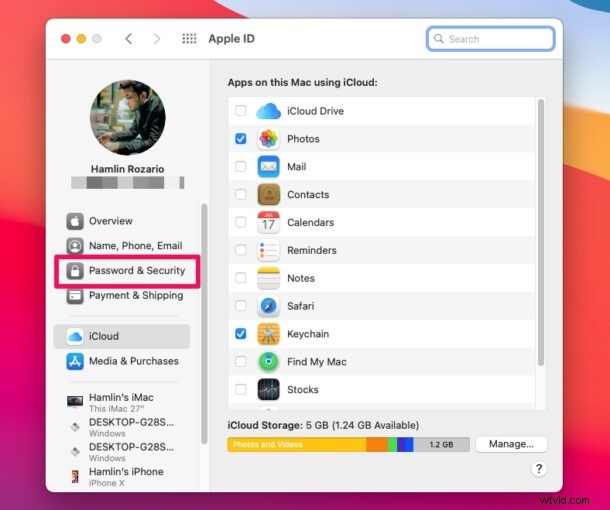
- Zde klikněte na „Upravit“ napravo od Důvěryhodných telefonních čísel, jak je uvedeno níže.
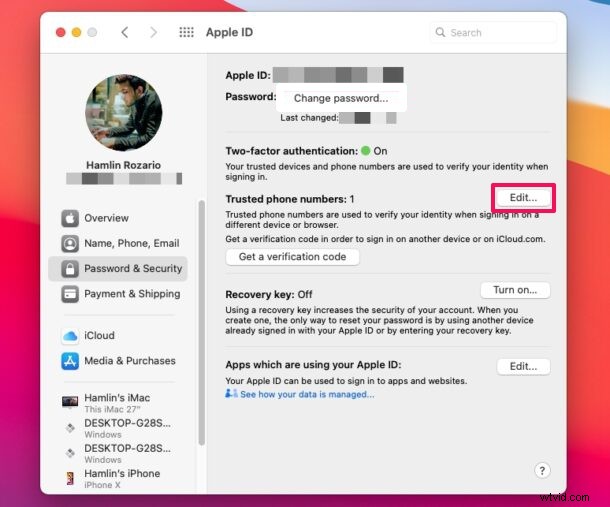
- Nyní můžete vybrat telefonní číslo a kliknutím na možnost „-“ jej odebrat ze seznamu důvěryhodných telefonních čísel. Chcete-li přidat nové telefonní číslo, klikněte na „+“.
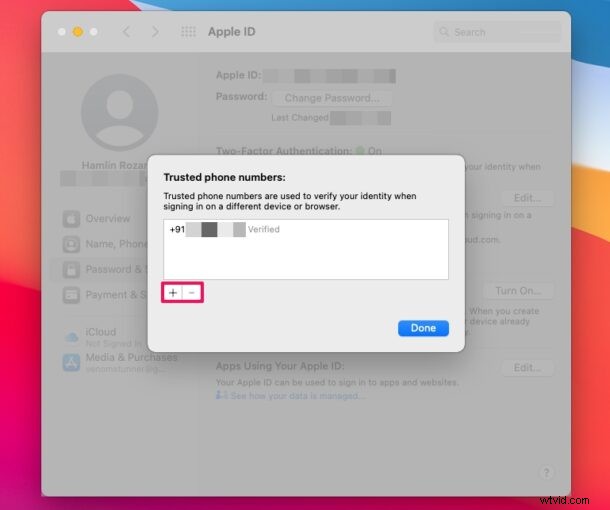
- Abyste mohli přejít k dalšímu kroku, budete požádáni o zadání hesla uživatele systému Mac. Nyní zadejte své nové telefonní číslo a pro ověření vyberte buď „Textová zpráva“ nebo „Telefonní hovor“ podle vašich preferencí. Kliknutím na „Pokračovat“ obdržíte ověřovací kód. Nyní budete vyzváni k zadání kódu, který vám byl zaslán.
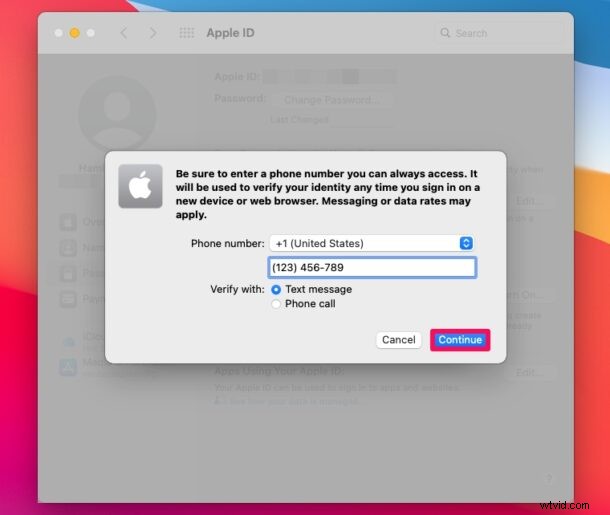
Tady máš. Takto přidáte nebo odeberete důvěryhodná telefonní čísla do svého účtu Apple z počítače Mac. Docela snadné, že?
Od této chvíle, kdykoli se přihlásíte do nového zařízení pomocí svého účtu Apple, budete v případě potřeby moci také dostávat ověřovací kódy na nově přidané telefonní číslo.
Dvoufaktorové ověření zajišťuje, že jste jedinou osobou, která má přístup k vašemu účtu, i když někdo jiný nějak zná vaše heslo. Považujte to za další vrstvu zabezpečení vašeho účtu Apple.
Přidání více telefonních čísel do seznamu důvěryhodných telefonních čísel se může hodit, pokud dočasně nemáte přístup ke svému primárnímu telefonnímu číslu nebo svým vlastním zařízením. Můžete například přidat telefonní číslo, které používá váš rodinný příslušník nebo blízký přítel, abyste se ujistili, že neztratíte přístup ke svému účtu Apple.
Kromě důvěryhodných telefonních čísel mohou důvěryhodná zařízení, jako jsou iPhone, Mac nebo iPad, které používáte, také přijímat ověřovací kódy, když zadáte žádost o přihlášení na novém zařízení. Pokud kód automaticky neobdržíte ve vyskakovacím okně na svém zařízení, můžete ověřovací kód získat ručně z Nastavení na důvěryhodném zařízení.
Doufáme, že jste se mohli naučit, jak odebrat nebo přidat více telefonních čísel jako důvěryhodných telefonních čísel pro váš účet Apple. Jaký je váš celkový názor na implementaci dvoufaktorové autentizace společností Apple? Podělte se o své cenné názory a zkušenosti v sekci komentářů níže.
